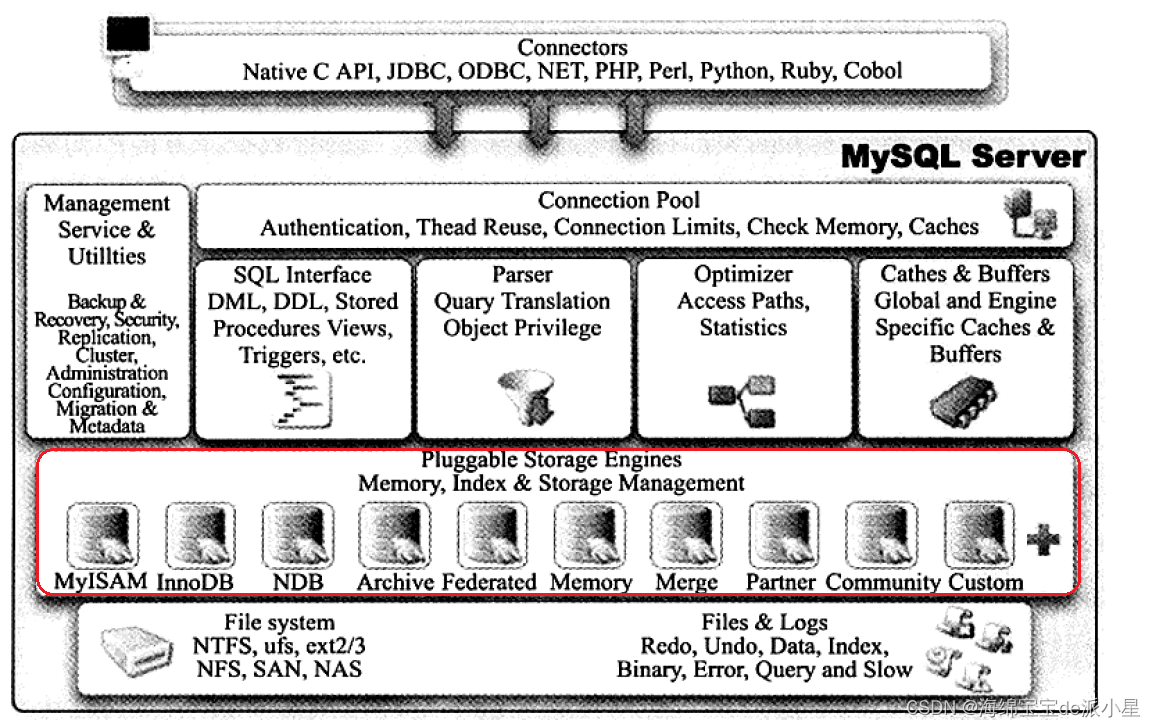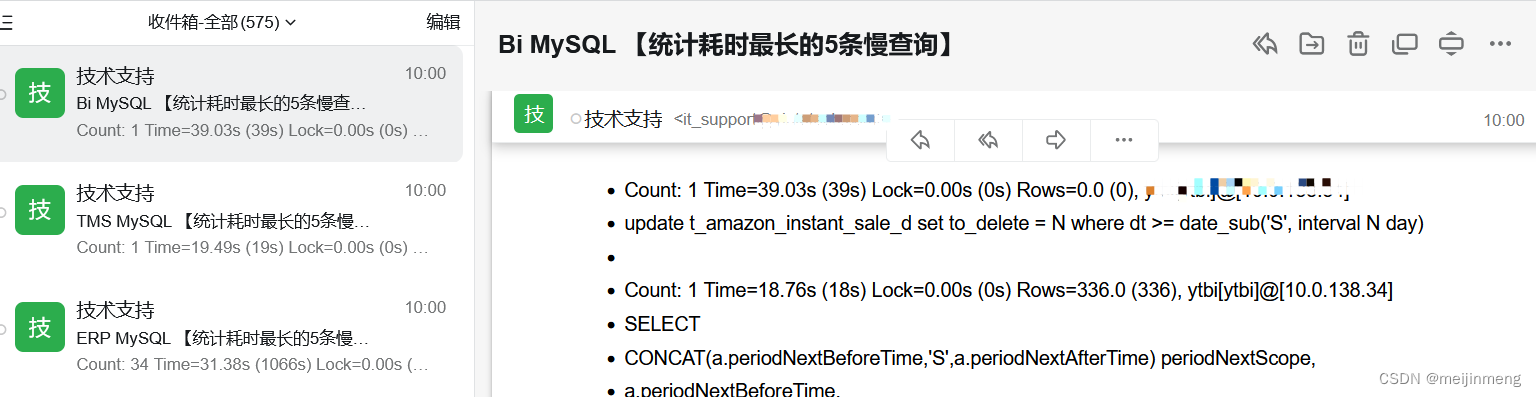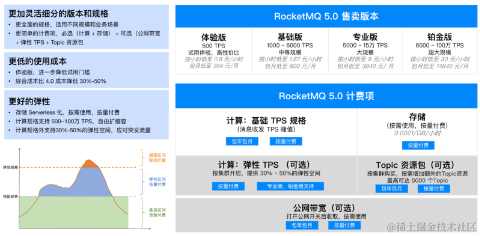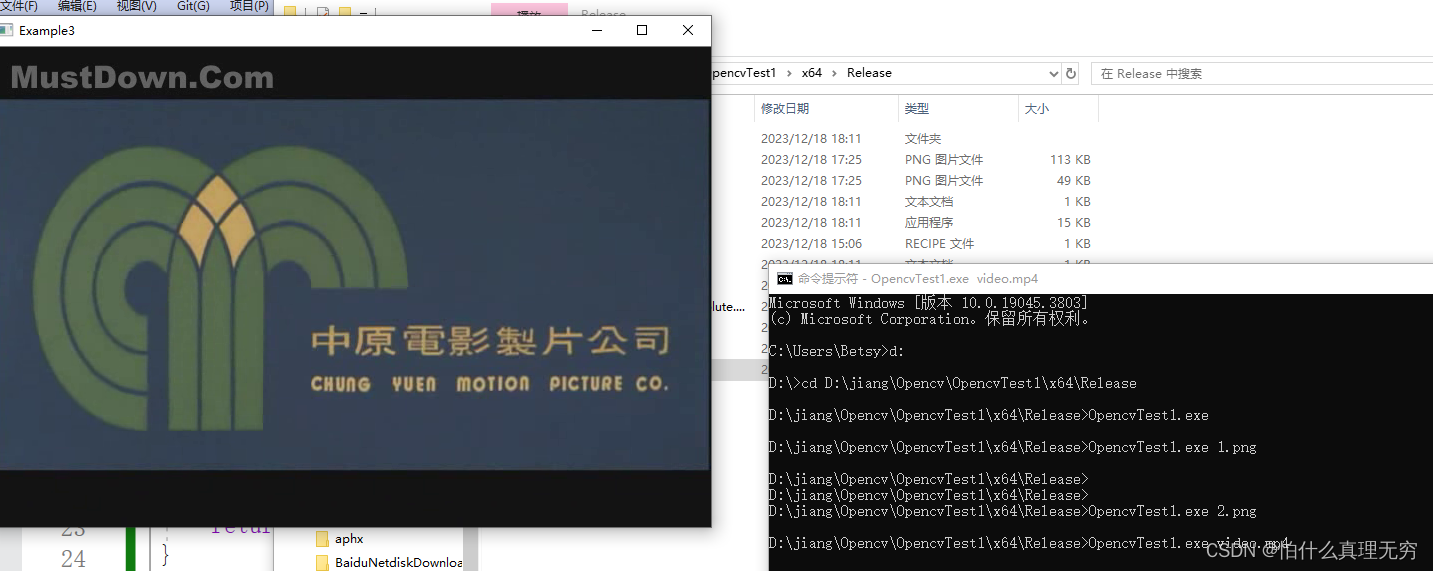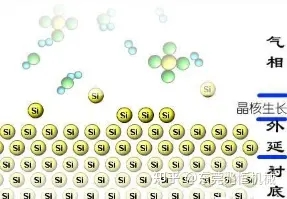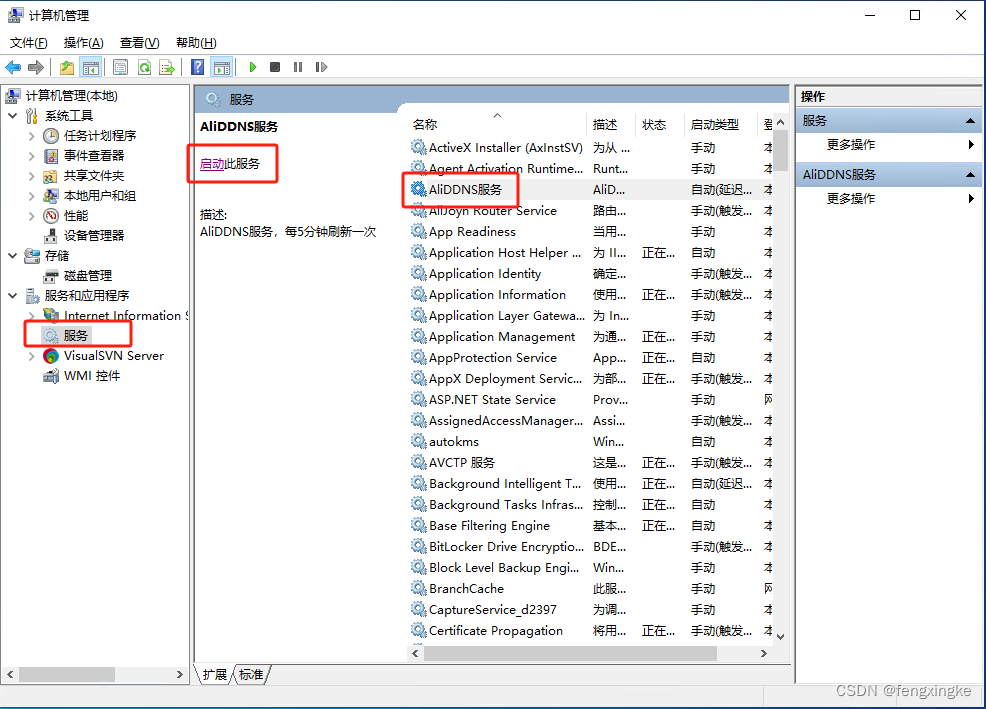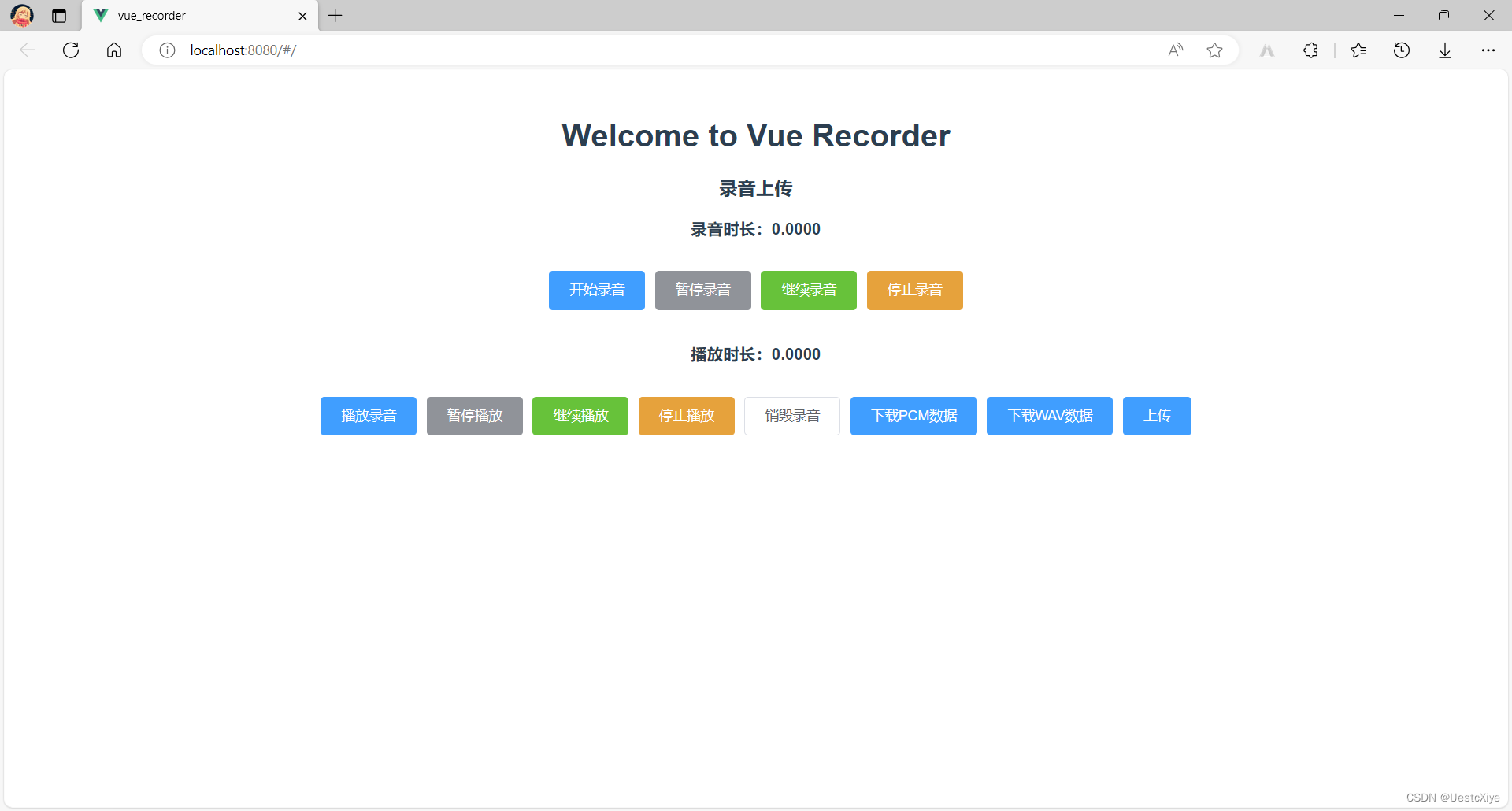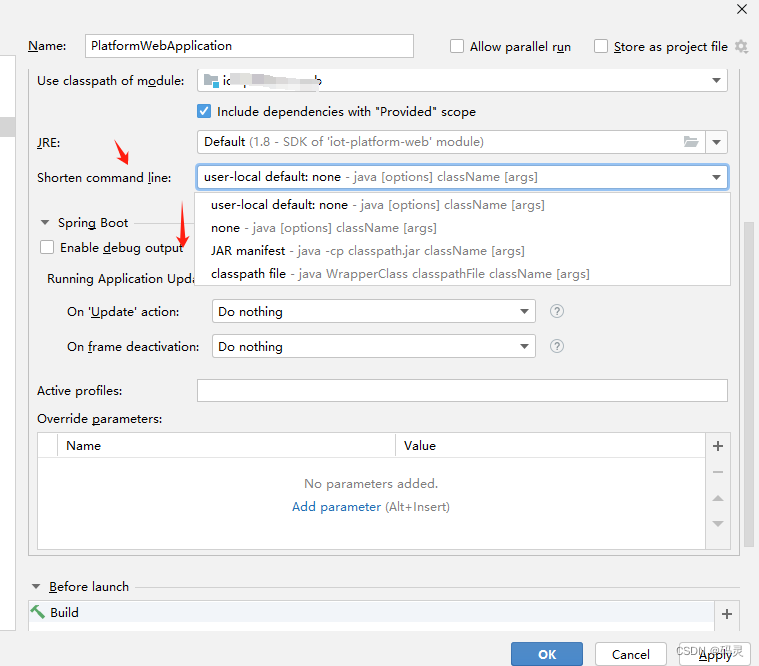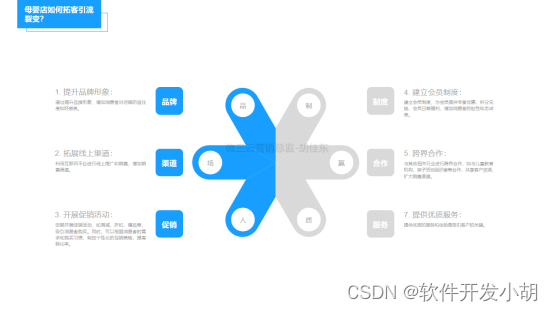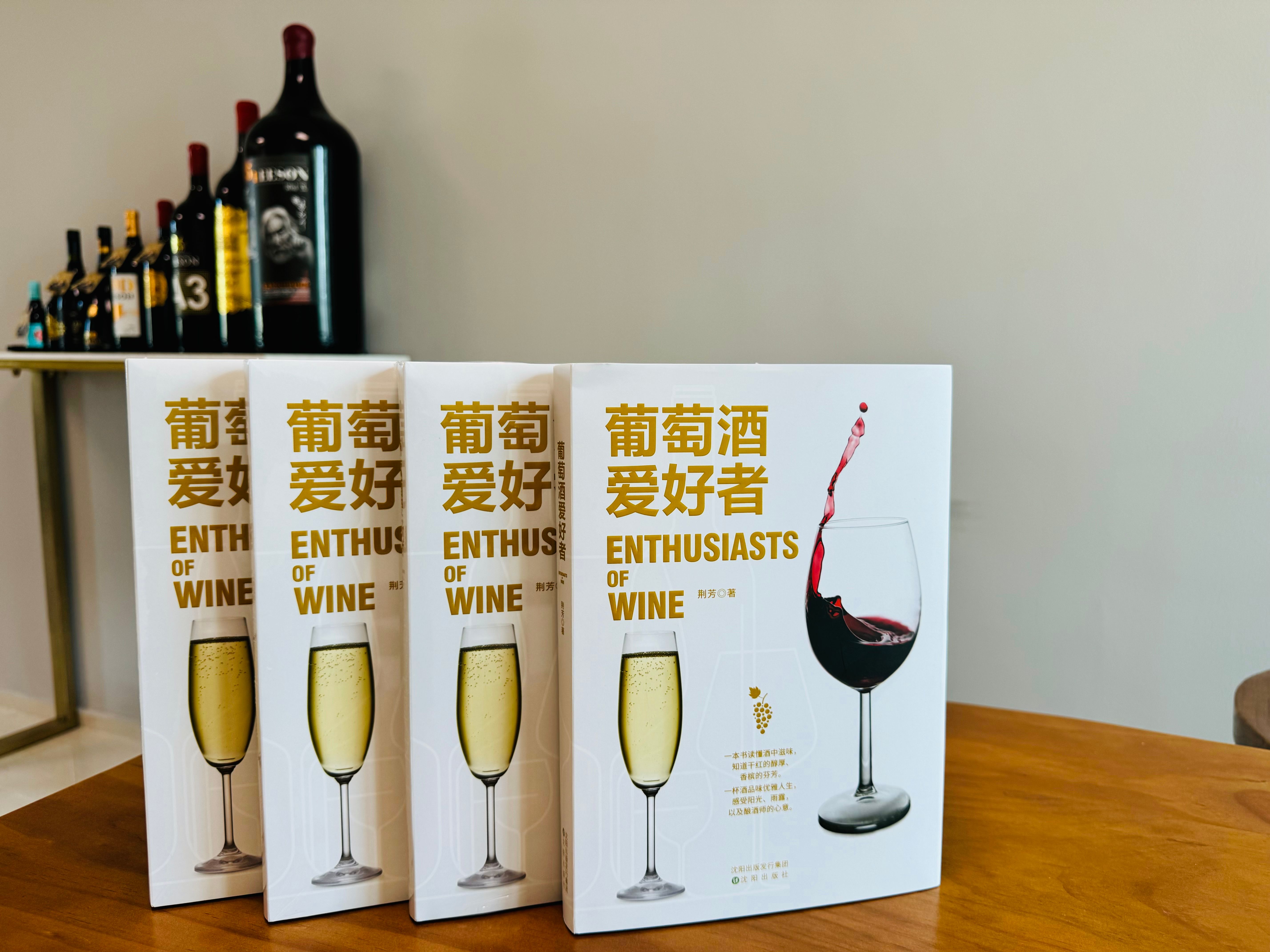文章目录
- 前言
- 什么是远程办公?
- 远程办公的优势
- 远程办公软件横测对象
- 远程软件的注册&安装
- ToDesk
- TeamViewer
- AnyDesk
- 各场景下的实操体验
- 1.办公文件传输及丢包率
- 2.玩游戏操作延迟、稳定
- 3.追剧画质流畅度、稳定
- 4.临时技术支持SOS模式
- 收费情况与设备连接数
- 总结
前言
在不知不觉中,疫情已经过去快一年了,我们也都摆脱了口罩的束缚。随着冬天的临近,最近的甲流也是日益猖獗,因此大家一定要做好防护,不要掉以轻心。这不,我已经中招躺在家了。
为了不耽误公司项目的开发进度,采用远程协作的形式居家办公。业务需求的git、数据库、nacos等都部署在公司的内网环境,所以我只能用远程办公软件来参与开发。通过这几天对于远程办公软件的使用,我突然萌生出了一种想法:何不趁此机会对市面上的远程办公软件来个深度测评呢?
说干就干,开始之前我们先说一下什么是远程办公?它又有什么样的优势呢?
什么是远程办公?
远程办公是指通过现代互联网技术,实现非本地办公:在家办公、异地办公、移动办公等远程办公模式。多数通过第三方远程控制软件来实现,例如通过远程手机/电脑远程控制办公设备进行工作或者会议,实现远程办公的目的。

远程办公的优势
●时空灵活性:允许员工在不同的地点进行工作,不受时间和空间的限制;
●节省时间和成本:减少了员工的通勤时间和交通成本,同时减少了办公空间和设备的需求,有助于降低企业的成本和提高效率;
●增强业务弹性:为企业提供更大的业务拓展范围,能够更好地适应市场和客户需求的变化;
……
远程办公软件横测对象

如图所示,我选择了市面上比较常见的三款远程办公软件作为横测对象,并以远程速度和稳定性作为衡量指标,旨在为大家挑选出最出色的远程办公软件。
那我们先来简单了解一下这三款软件:
●ToDesk:专注于打造独特的远程控制体验,并不断将网络技术融入远程桌面、虚拟桌面和云桌面等核心系统中,以适配多种远程技术支持场景。目前,ToDesk用户数已突破1亿+。
●TeamViewer:自 2005 年成立以来,TeamViewer 的软件已安装到全球超过 25 亿台设备上。它的点对点传输比同类产品快2倍以上。然而,它的价格较高,还经常被检测为商业用途而强制断开连接,用户体验不是很好。
●AnyDesk:由三名拥有共同愿景的技术先驱开创,迄今为止已被下载5亿次,在中国大陆和香港均设有办事处,软件兼容性最高,可以根据客户需求提供额外增值服务。
远程软件的注册&安装
ToDesk
ToDesk的注册方式最简单,使用手机号码发送验证码即可注册绑定。还提供了账号密码、手机验证码、APP、微信、邮箱总共五种登录方式,拿起手机扫一扫就能登录。

下载方面,从ToDesk 官网链接 下载【个人版】,要根据自己的系统来选择。

ToDesk安装完成后,你会获得当前设备的【设备代码】和【临时密码】,在【远程控制设备】输入对方的设备代码即可发起远程请求,即便是不懂电脑也可以轻松完成连接。

整个连接过程采用端到端加密,保证信息安全,如果两个都是自己的设备,还可以设置自定义密码和收藏常用设备信息,勾选“自动登录”下次开启即用。
TeamViewer
老大哥TeamViewer的注册相对最繁琐。
提供的是使用Microsoft、Google和Apple账号登录,所以前提是你要有这些渠道的账号,才能在这里注册TeamViewer的账号,我得先找回之前注册Google的密码才能开始。然后需要点开智能验证设置密码,点击接受各种协议,之后还要登录邮箱点开校验信息才算注册完成。

注册完后需要再回到登录页面【电子邮件】和【密码】才能登录成功。
teamviewer官网 个人版选【免费试用】版本和TeamViewer Full Client,同样根据自己的系统来选择,我这里是【windows】64位操作系统。

安装包比较大,等了一会出现如下界面就安装完成了。会有【ID】和【密码】供其他机器连接,同时提供【会话代码】连接,新手小白可能需要研究一下会话怎么用。

AnyDesk
点击【开启试用之旅】进行注册,我选择的用途是【连接到我的个人设备】,输入“名”、“姓”、邮箱账号(可以用QQ邮箱)和密码即可。
但国外远程软件总少不了要再去邮箱内点击确认链接这一步。

下载方面,点击链接打开官网:AnyDesk官网,点击【立即下载】,默认下载【windows】版本。
AnyDesk客户端以目标地址作为被控端输入窗口,非常小且不明显,主要以发送邀请链接为远程方式,所以小白们也得琢磨一下,没有国内ToDesk那么容易上手。

小结:ToDesk的注册步骤最简单,提供的登录方式也最多,下载和操作都能一目了然,新手一看就会;TeamViewer和AnyDesk注册相对繁琐,都需要登录指定邮箱再次验证,安装仅有免费使用版本,客户端界面需要花时间研究,而且AnyDesk的界面不太符合我的审美。
各场景下的实操体验
我认为速度和稳定性对于远程办公软件来说是最重要的!
所谓速度,是指数据传输的快慢,包括连接建立的时间、响应速度以及远程操作的体感等。在远程控制过程中,速度可以影响到用户的工作效率和体验。如果速度过慢,会导致远程操作延迟,难以流畅地完成各种任务。
而稳定性是指远程连接的可靠性和持续性,包括连接是否容易中断或丢失等。如果远程控制软件不稳定,连接会频繁中断,导致用户无法进行有效的远程操作,从而影响工作效率和用户体验。
因此,对于远程控制软件来说,速度和稳定性都是非常重要的因素。快速的连接和稳定的保持可以提高用户的工作效率,减少操作延迟和连接中断的问题。
1.办公文件传输及丢包率
我们先来测试下传输相同的文件,哪个远程软件传输的速度快?
ToDesk
选择【文件传输】,并输入密码进行连接。

421MB的文件只需要1分38秒就传输完成了,最高传输速度7MB/s,这速度可谓是相当给力了。

我们再来测试一下它的丢包率,从图中可以看出丢包率为0%,并且延迟为1ms。

TeamViewer
输入设备号和密码进行连接

选择左上角的【文件传输】进行传输

从图中可以看出传输的速度一开始是3.5M/s,慢慢基本维持在2.4M/s左右,另外使用起来体验不是很好,一段时间就会提示:

AnyDesk
在输入框输入设备号,点击连接按钮进行连接

连接速度比较慢,需要等一会儿

点击进行文件传输

最高才能达到300Kib/s,这得传到猴年马月呀?

小结:由此可见,三款软件中传输速度最快、稳定性最好的是ToDesk,丢包率为0%;其次是TeamViewer,但TeamViewer隔一段时间就会断开,体验不好。AnyDesk速度太慢排在最后。
2.玩游戏操作延迟、稳定
随着年纪的增长,不知道为啥越来越怀旧了。就连玩游戏都是这样,最近就喜欢在“4399”上找些童年时期的小游戏来打发时间。今天我们也来测一下【贪吃蛇】在远程软件上是不是也可以像在本地一样丝滑。
ToDesk

玩游戏就该有玩游戏的样子,我们先按上边的步骤打开游戏模式,让ToDesk发挥出它强劲的优势。

如图所示,开启游戏模式之后在远程桌面操作起来真的像本地操作一样丝滑。转向相当精准,流畅度与连续性非常好,感受不到一丁点的延迟,而且画质一点也没有损失。感觉以后可以在公司控制家里的电脑【摸鱼】而不会留下任何痕迹了。
通过左边的【悬浮球】,我们可以看到它的帧率为32fps,延时只有13ms,丢包率依然为0%,不得不说这速度与稳定性太牛了。

TeamViewer
接下来我们来测试下TeamViewer,通过下图可以看出它的稳定性和延迟性也是非常不错的,与ToDesk不相上下,但是它的分辨率与饱和度却差了点,不过原则上可以接受,游戏体验也不错。

AnyDesk
最后我们来测试下AnyDesk玩游戏的性能。很明显它的指向和流畅度与前两款软件相比已经差了好几个等级了,点击之后存在卡顿,就连色彩饱和度也不理想,只能用非常差劲的游戏体验来形容了,我想我是不会用它来玩游戏的。

3.追剧画质流畅度、稳定
追剧应该是每个人都喜欢做的事了吧,躺在家里的沙发上,吃着零食、喝着饮料,好不快活。今天我们也来测试下三款软件看视频的画质流畅度与稳定性。
ToDesk
我们点击【悬浮按钮】-【显示】-【画质调整】可以调整屏幕的画质,点击【超清】可以达到2K以上水平。
如果是性能版或者游戏版,就可以选择【原画】达到最高4K的原画级像素,比较适合设计师、建模师等这一类对画面要求极高的人。

观剧时,可以在【普通办公模式】下开启的【智能无损】,这是ToDesk独有的一项功能,会让画质变得更加清晰,而且免费享用。
操作如图所示:

我们也可以通过调整画面刷新率来提升传输速度和画面质量。个人版默认的画面刷新率为30hz,快速移动鼠标的情况下几乎没有延迟感,升级至游戏版最高可设置144hz。

最后我们来实拍视频看一下

可以看出视频不存在掉帧、卡顿的情况,整体画面清晰流畅,色彩还原度、对比度和清晰度非常高,可以给大家带来很好的观看体验。
TeamViewer
我们再使用TeamViewer来测试一下视频的流畅度和稳定性吧

我们可以明显发现第一段视频画质清晰,播放流畅,等转到远程电脑时便出现画面不同步,画面卡顿,画质变差的问题。与ToDesk对比感觉差了至少一个等级。
AnyDesk
同样,我也对AnyDesk进行了视频拍摄

感觉它的问题更加严重…延迟至少2秒以上,还有明显的卡顿,人物都卡住了,根本没法看。测到这想必大家已经知道下次刷视频的时候选用哪款远程软件了吧。
4.临时技术支持SOS模式
也许很多人不知道,还有一种超级简单且快速直连的方式,那就是SOS远程极简模式,跳过了产品搜索-下载-安装-配置的繁琐步骤,被控端可以直接向主控端发出远程邀请链接,主控点开邀请链接并输入临时密码后快速开启远程连接,具备绿色、免安装、精简化的特点。

ToDesk SOS精简版的亮点是3秒下载,1码直连,省掉各种安装配置的烦恼,让远程协作更快更及时。当需要给临时性需要技术支持的客户时,可以给对方发送精简版安装包“ToDesk_Lite.exe”,等待对方开启运行,在你接收邀请链接后输入对方密码即可。试了一下,ToDesk精简版速度非常快,而且画面清晰度很高,非常方便快捷!

如果是ToDesk企业版SOS工单系统,还支持同频语音沟通,好比真人现场给你技术指导。不过,我在发文前我去ToDesk官网看了下,精简版这一块会有流量控制。
要是我没记错的话,国内向日葵绿色版也是SOS模式,但目前这项功能好像纳入了他们的企业版,不再对外免费开放。

从行业角度来说,SOS临时远程协作功能似乎是从老大哥TeamViewer开始的,TeamViewer也支持SOS模式,只不过它被叫做QuickSupport 模式,是专门为技术支持和远程协助而设计的功能。我还保留着旧版的QuickSupport ,对比新版来看,新增了会话连接窗口。

而AnyDesk称这种模式为"支持模式"(Support Mode)或"远程协助模式"(Remote Assistance Mode)。但我发现AnyDesk“已发现”功能中显示周边在线设备后,可以直接向对方发起连接、邀请或传输文件等。
收费情况与设备连接数
ToDesk个人版(免费版)基本够用,可以支持画质1080高清。当然你也可以升级专业版或者购买游戏版本获得2K甚至4K的超强体验,价格也只有19-38元/月,完全满足设计师、建模师、工程师等对原画质量要求较高的人群。另外,ToDesk提供多种优惠渠道,如叠加满减优惠兑换码等(评论区领取)。

AnyDesk个人版仅允许1个许可用户,发起1个并发连接,授权每个用户三台设备,却要999元/年,先锋版更是高达1899元/年。
TeamViewer收费最高,119元/月同样按年收费,不含税收费就要1428元/年,仅支持1个会话通道和15位许可用户。
总结
最后我们也对前边的测评做个总结吧:
●注册&安装:ToDesk手机号码即可注册,提供五种登录方式,安装和操作界面简单又快捷,TeamViewer和AnyDesk相对复杂些,邮箱校验步骤不可少,界面新手需研究。
●文件传输:ToDesk最高传输速度7MB/s,速度最快,TeamViewer是3M/s次之,AnyDesk传输速度慢的惊人。
●游戏追剧:ToDesk支持高性能模式和游戏模式,0%丢包率,低延迟,画质清晰不卡顿,体验超棒,TeamViewer游戏体验也不错,但是画质较差,AnyDesk追剧卡顿,游戏操作反应慢半拍,极差的游戏体验。
●SOS模式:三款软件都支持SOS模式,但TeamViewer、AnyDesk更先进一些。
●收费情况:ToDesk免费版即可满足大部分人的需求,对于专业人群,极致的体验、超低的价格非常适合入手。TeamViewer收费最贵,临时支持可以用下。AnyDesk价格虽然不是特别高,但是可享用的权益却是最少的,性能表现一般,也不推荐。
看到这儿的同学应该很容易做出决定了,记得点赞收藏,评论区有惊喜!